Če pogosto delaš s črtami in oblikami v grafičnem programu, to sicer poznaš: Včasih želiš obr niti pot, da ustvariš novo obliko ali izpopolniš svoj osnutek. Na srečo obstaja zelo preprost način, da to storiš v le nekaj klikih. V tem priročniku ti bom pokazal, kako učinkovito obrniti pot, ne da bi izgubil preveč časa. Presenečen boš, kako hitro obvladaš to tehniko!
Najpomembnejše ugotovitve
Obrnjena pot je preprost postopek, ki ga lahko izvedeš z orodjem za risanje in le z enim klikom. Poleg tega je postopek mogoče kadarkoli prekiniti ali ponoviti, kar ti nudi dodatno prilagodljivost.
Navodila korak za korakom
Začnimo s prvim korakom, da obrnemo pot.
Za začetek odpri svoj grafični program in nariši črto. To lahko storiš tako, da izbereš orodje za risanje. Bodi ustvarjalen in ustvari črto, ki ti je všeč. Poskrbi, da na koncu te črte dodaš konturo, ki ustreza tvojim predstavam.
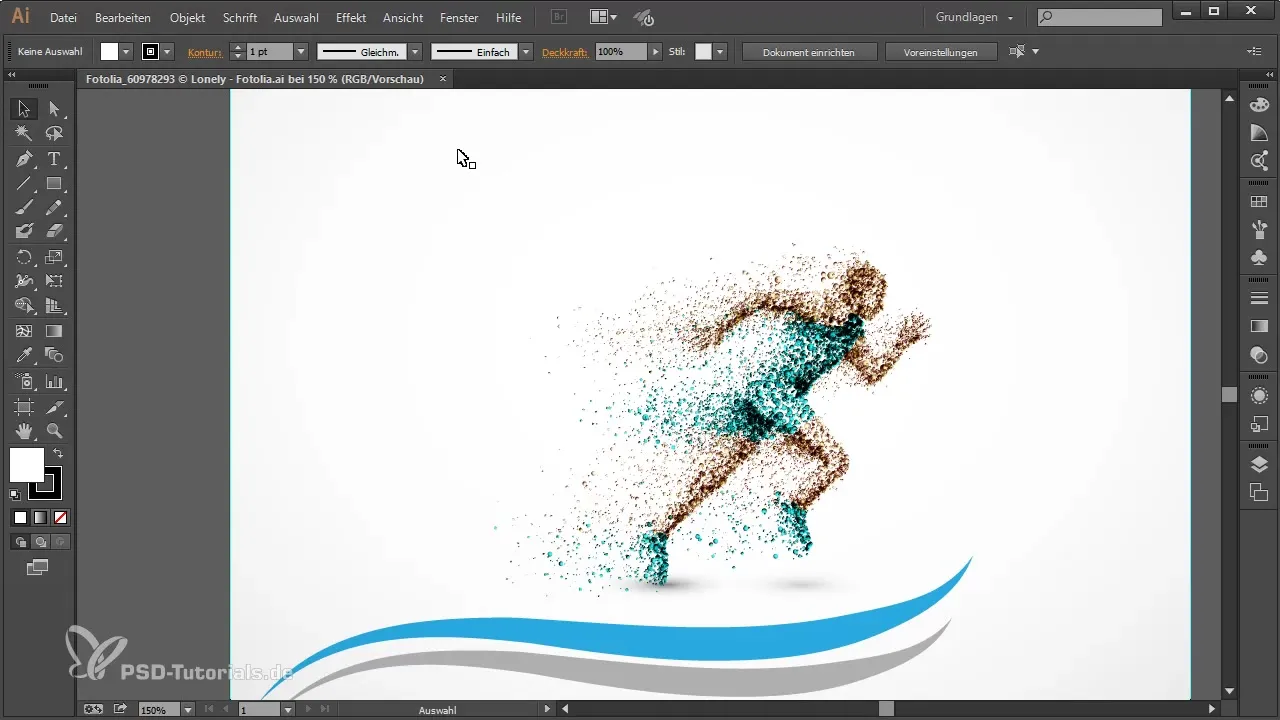
Zdaj bi bilo tvoje črte vidne. Da bi jo naredil bolj zanimivo, lahko prilagodiš konturo. To pomeni, da lahko izbereš drugo debelino ali barvo, da izpostaviš pot. Eksperimentiraj z različnimi konturami, dokler ti rezultat ne bo všeč.
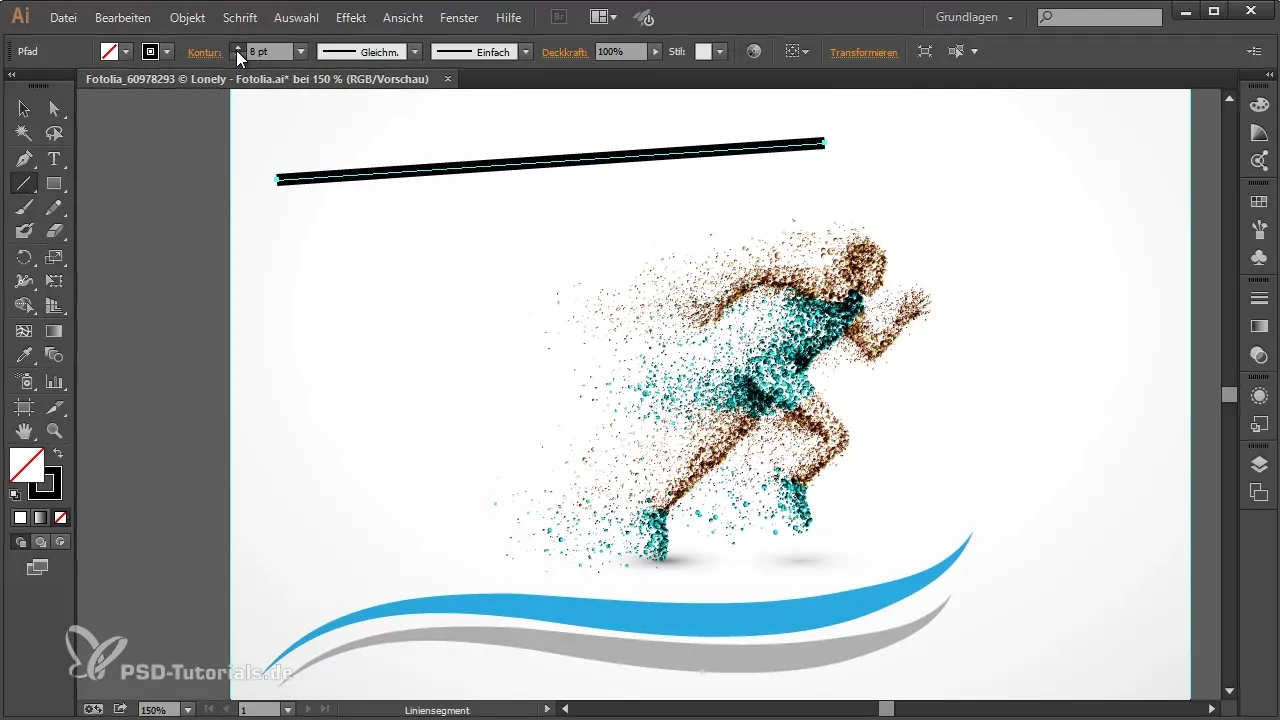
Zdaj prihaja razburljiv del: želiš obrniti debelo in tanko območje črte. Zato moraš uporabiti orodje za risanje. Enkrat klikni na sidrno točko na mestu, kjer se črta debeli. To storiš tako, da premakneš kazalec nad sidro in nanj enkrat klikneš.
Ta klik bo takoj obrnil pot. Videli boste, da je debela črta zdaj na levi strani, medtem ko je tanka na desni. Če ti postopek obračanja ni všeč, ga lahko enostavno prekineš s tipko Escape. Tvoja prvotna pot ostane nedotaknjena.
Če želiš, lahko postopek ponoviš po želji. Enkrat klikni še enkrat na sidrno točko in pot bo ponovno obrnjena. To ti daje svobodo, da preizkušaš različne variante, dokler ne najdeš popolne oblike.
To tehniko lahko uporabiš tudi za druge oblike. Na primer, če želiš ustvariti zanimivo in ustvarjalno obliko z orodjem za risanje. Eksperimentiraj z izbiro različnih kontur in sidrnih točk za svojo novo obliko.
Potem ko si zdaj ustvaril našo novo obliko, je pomembno, da se prepričaš, da tudi tu kontura dobro izgleda. Ponovno se prepričaj, da je dovolj močna, da bo opazna. Ko opraviš te prilagoditve, bo vsak postopek obračanja še bolj impresiven.
Kot pri prejšnji tehniki lahko ponovno klikneš na sidrno točko na debelem mestu, da obrneš pot. To se zgodi z istim klikom na sidro kot prej. Če ti ni všeč, lahko ponovno uporabiš tipko Escape ali ponovno izvedeš postopek obračanja, da preizkusiš še več variant.
Če to ni kul, potem res ne vem! Naučil si se, kako brez težav obrniti pot v svoji grafični programski opremi. Z le enim klikom dosežeš impresivne rezultate in lahko močno izboljšaš svoj delovni tok.
Povzetek – Uporaba grafične programske opreme za obrat pot – Hitro in enostavno
Obrnjena pot je uporabna tehnika, ki ti lahko pomaga hitro obogatiti tvoje zasnove. Z orodjem za risanje in nekaj preprostimi kliki lahko ustvariš kreativne in privlačne modele, ne da bi porabil preveč časa.
Pogosto zastavljena vprašanja
Kako lahko obrnem pot?Pot lahko obrneš, če z orodjem za risanje klikneš na sidrno točko na debelem mestu.
Ali lahko prekinem postopek obračanja?Da, postopek obračanja lahko kadarkoli prekineš s tipko Escape.
Ali moram prilagoditi konturo?Priporočljivo je, da prilagodiš konturo, da zagotoviš, da tvoj dizajn izgleda privlačno.
Ali ta tehnika deluje tudi za druge oblike?Da, to tehniko lahko uporabiš za različne oblike, ne samo za črte.
Ali lahko večkrat izvedem postopek obračanja?Da, postopek obračanja lahko ponoviš poljubno pogosto, da preizkusiš različne variante.

